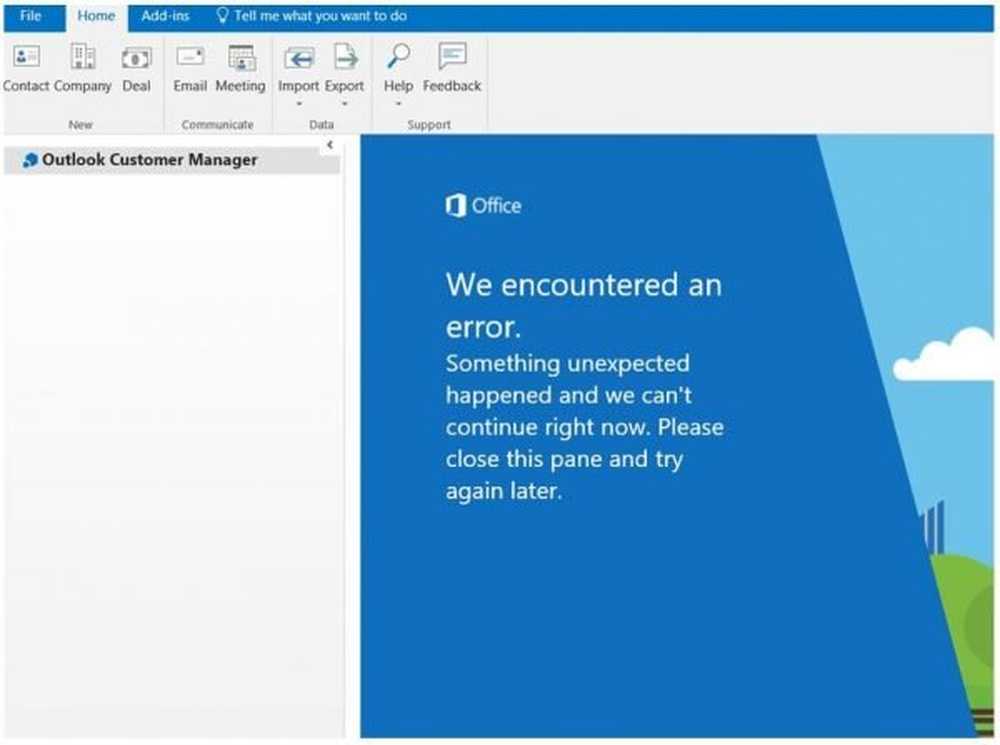Am întâmpinat o eroare, încercați să vă conectați la ultima eroare din Magazin Windows

În ultimele câteva zile, am navigat pe forumul Microsoft Answers pentru a vedea problemele cu care se confruntă utilizatorii de Windows și vorbiți despre ei aici. O astfel de problemă am observat că atunci când utilizatorii au încercat să se conecteze și să deschidă Magazinul Windows, au primit următorul mesaj:
Am întâmpinat o eroare, încercați să vă conectați mai târziu

Motivele din spatele ei ar putea fi multe. Ar putea fi ceva cu acreditările de conectare, aplicația pentru magazin sau sistemul în sine. Cauza trebuie izolată cu grijă. Această problemă se remediază aproape întotdeauna la sfârșitul remedierii. Încercați următoarea procedură pentru remedierea problemei:
Trecerea de la Contul Local la contul Microsoft
Un utilizator de pe Microsoft Answers a menționat că a ajutat-o să facă următoarele.
Deschideți Windows 10 Setări> Conturi> Informațiile dvs. și selectați opțiunea care vă permite Conectați-vă cu Contul Microsoft în schimb.

Vi se va solicita acreditările contului dvs. Microsoft. Introduceți acreditările. De asemenea, vi se va solicita să introduceți datele de verificare ale contului dvs. local. Introduceți-le și continuați.
După aceea, Windows va trimite un cod de verificare la numărul mobil înregistrat pentru cont, la introducerea căruia utilizatorul poate continua cu partea rămasă din proces.Reporniți sistemul și conectați-vă cu acreditările Contului Microsoft de data aceasta.
Dacă nu vă ajută, puteți încerca următorii pași generici, care sunt utile pentru a rezolva majoritatea problemelor legate de aplicațiile Windows Store și Windows Store:
1] Utilizați instrumentul de depanare Windows Store Apps.
2] Rulați instrumentul Microsoft Account Troubleshooter.
3] Rulați instrumentul de depanare a adaptorului de rețea. Faceți acest lucru, deschideți rubrica Run (Executare), tastați următoarele și apăsați Enter:
msdt.exe / id NetworkDiagnosticsNetworkAdapter
De asemenea, puteți vedea dacă un instrument terț gratuit, cum ar fi NetAdapter, poate fi de ajutor.
4] Ștergeți și reinițializați Windows Store Cache utilizând WSReset.exe și vedeți.
5] Dacă toți pașii menționați mai sus nu reușesc, va trebui să reînregistrați aplicația Magazin Windows și să vedeți dacă aceasta funcționează pentru dvs. Pentru aceasta, tastați următoarele într-o fereastră PowerShell elevată și apăsați Enter:
Get-AppXPackage | Executați Add-AppxPackage -DisableDevelopmentMode -Registrați "$ ($ _. InstallLocation) \ AppXManifest.xml"

În plus, puteți utiliza și freeware-ul nostru FixWin și faceți clic pe Reînregistrați-vă aplicația Magazin pe pagina de întâmpinare.
Sistemul va reînregistra aplicația Windows Store. Odată ce procesul este finalizat, computerul poate fi repornit.
Sper că ceva ajută.